RINNOVO ORGANI CONSIGLIO CCIAA PISA D.M. 4 AGOSTO 2011 NN. 155 E 156 MANUALE OPERATIVO
|
|
|
- Francesca Belli
- 6 anni fa
- Visualizzazioni
Transcript
1 RINNOVO ORGANI CONSIGLIO CCIAA PISA D.M. 4 AGOSTO 2011 NN. 155 E 156 MANUALE OPERATIVO CREAZIONE ELENCO DEGLI ISCRITTI NELLE ORGANIZZAZIONE IMPRENDITORIALI ALLEGATO B Piazza Vittorio Emanuele II n Pisa C.F.: Tel Fax Sito Internet: Posta elettronica certificata (PEC): cameracommercio@pi.legalmail.camcom.it
2 Requisiti minimi Hardware 1. Personal Computer 2. Lettore di Smart Card o in alternativa una TOKEN USB 3. Masterizzatore CD/DVD 4. CD / DVD Masterizzabile NON Riscrivibile 5. Carta Nazionale dei Servizi con certificati di firma digitale ATTENZIONE i certificati hanno validità di 3 anni e sono rinnovabili 1 sola volta (se si è già in possesso di CNS verificarne la scadenza) in alternativa alla CNS è possibile utilizzare una Token USB Requisiti minimi Software 1. Software per la creazione di Fogli Elettronici quali: Excel; Calc di Openoffice (scaricabile gratuitamente sul seguente sito ); Calc di Libreoffice (scaricabile gratuitamente sul seguente sito ); ovvero altri software di fogli elettronici in grado di salvare i file in formato.csv 2. Software per la conversione di foglio elettronici (contenete l elenco degli iscritti - Allegato B) in formato PDF/A; a questo scopo è possibile utilizzare il software gratuito PDF Creator scaricabile al seguente link: 3. Software per la crittografazione e firma digitale dei documenti quali: File Protector (gratuito sia per la firma digitale che per la crittografia dei file, liberamente scaricabile al seguente Link Dike (versione gratuita solo per firma digitale liberamente scaricabile al seguente link per crittografare i file con Dike, è necessario acquistare la versione PRO). 2
3 1 Creazione del foglio elettronico ALLEGATO B 1.1 Modalità di creazione e formattazione del foglio elettronico allegatob L Allegato B dovrà contenere l elenco degli iscritti nelle organizzazioni imprenditoriali. Il foglio elettronico dovrà contenere le seguenti Colonne (Campi) formattate esattamente secondo lo schema seguente: Nome campo Formattazione Commento del campo Progressivo NUM (numero) numero progressivo per ciascuna impresa o unità locale CCIAA ALFANUM (numeri e lettere) Sigla provincia della Camera di Commercio nel nostro caso sarà PI Codice fiscale ALFANUM (numeri Identificativo principale di impresa Numero REA NUM (numero) Da evidenziare per le unità locali, se presente viene fatto un controllo di congruenza con il Codice Fiscale indicato, se informazione non presente indicare comunque il valore 0 Denominazione e ragione sociale ALFANUM (numeri e lettere) Inserire i dati di continuo SENZA riportare valori speciali interpretabili come delimitatore ad esempio ( ; :, * ) etc. Indirizzo ALFANUM (numeri e lettere) Inserire i dati di continuo SENZA riportare valori speciali interpretabili come delimitatore ad esempio ( ; :, * ) etc. Città ALFANUM (numeri e lettere) Codice Ateco ALFANUM Codifica ATECORI 2007 Il foglio elettronico dovrà essere formattato in modo che tutte le colonne entrino in una pagina A4 formattata in verticale tale formattazione si rende necessaria in quanto i file andranno convertiti in PDF/A e le colonne fuori area di stampa potrebbero risultare illeggibili a tal fine impostare i campi con il Testo a capo. 3
4 Di seguito è riportato un esempio di formattazione: Formattazione corretta: Formattazione NON corretta: Si consiglia al termine dell inserimento di verificare la correttezza dell impaginazione anche attraverso la funzione di Anteprima di Stampa. Salvare il file come AllegatoB.xls 4
5 1.2 Errori ricorrenti processo importazione dati da Infocamere Si ricorda che i dati da Voi forniti dovranno essere utilizzati da uno specifico software che in caso di incongruità dei dati immessi escluderà il/i record (riga contenente i dati dell impresa) non validi. Di seguito alcuni errori tipici nella procedura dell elaborazione dei dati forniti dalle associazioni che potrebbero causare lo scarto dei dati: Messaggio Intestazione campi non valida Errore riscontrato Intestazione del file csv non corretta(numero delle colonne di testata non esatto). Tipo file non ammesso Il file non ha estensione.csv. Rilevato progressivo non Rilevato un campo progressivo dell'elenco non di tipo numerico. numerico Provincia ente diversa dalla provincia utente Rilevato Codice Fiscale non corretto Rilevato numero REA non numerico Ordine del campo progressivi non rispettato Progressivo non presente Provincia non presente Rilevata una riga dell'elenco con campo cciaa diversa dalla cciaa dell'utente che sta eseguendo il caricamento del file. Rilevata una riga dell'elenco con campo codice fiscale non corretto (lunghezza del valore diversa da 11 o 16 caratteri). Rilevata una riga dell'elenco con campo numero REA non di tipo numerico. Il sistema controlla che i valori del campo progressivo dell'elenco sia una progressione numerica a partire dal valore 1. Non è ammesso un salto numerico, ma è possibile scambiare l'ordinamento delle righe. Rilevato un campo progressivo dell'elenco non valorizzato. Rilevato un campo cciaa dell'elenco non valorizzato. Codice Fiscale non presente Rilevato un campo codice fiscale dell'elenco non valorizzato. Denominazione non Il valore Denominazione del form non è accettato dal sistema. Il Accettata (non utilizzare sistema non consente l'utilizzo di caratteri speciali. caratteri speciali) Errore numero colonne previste Rilevata una riga dell'elenco con un numero di campi non conforme al tracciato 5
6 1.3 Descrizione del modello di file pre-formattato allegatob.xls fornito dalla CCIAA di Pisa Al fine di agevolare la compilazione del foglio elettronico la Camera di Commercio di Pisa ha predisposto un modello di Allegato B.xls opportunamente formattato e bloccato per evitare scorrette immissioni di dati. Il modello è scaricabile al seguente indirizzo: all interno della sezione dedicata al rinnovo del Consiglio Camerale Il presente foglio elettronico è strato strutturato in modo da limitare il più possibile errori di immissione che si ripercuoterebbero successivamente nella procedura di elaborazione dei dati forniti dalle diverse associazioni. Le caratteristiche del foglio sono le seguenti : Protezione dalla modifica della struttura del foglio (interdetta la formattazione delle celle, colonne; inserimento di nuove colonne etc.) Messaggi di input sulle celle al fine di guidare il processo di data entry Inserimento in alcune celle della convalida dei dati con interruzione di immissione in caso di errore (il controllo dei dati è formale e non sostanziale; ad es. per la p.iva o il c.f. non viene fatta una verifica di congruità dei valori immessi ma il controllo avviene esclusivamente sul numero dei valori immessi) Formattazione della larghezza delle colonne al fine di far rientrare tutte le colonne in un un unica pagine formato A4 (vedi punto 1.1) Inserimento di un menu a tendina nel campo cciaa già contenete la sigla della Provincia di Pisa Il foglio elettronico avrà un aspetto simile al seguente: L inserimento di nuovi dati negli spazi grigi farà espandere l area di stampa. 6
7 2 Creazione /Conversione dell ALLEGATO B in formato.pdf/a e salvataggio del file in formato.csv 2.1 Creazione/conversione del file AllegatoB.xls in formato PDF/A La procedura di seguito descritta prende a riferimento quale software di creazione del file.pdf/a il programma PDF Creator sopra indicato. Dopo aver scaricato ed installato il programma, nella finestra Stampanti e fax Apparirà una stampante virtuale che utilizzeremo per creare il file PDF/A 7
8 Aprire il file allegatob.xls Nel menu File selezionare il comando Stampa. Nella schermata suggestiva selezionare la stampante virtuale PDF Creator e confermare In OpenOffice/LibreOffice 8
9 Nella finestra successiva cliccare sul tasto Opzioni Apparirà la seguente schermata e procedere secondo il seguente percorso Cliccare su Salvataggio a sinistra della schermata scegliere come documento predefinito il formato PDF/A-1b cliccare su Salva 9
10 1 2 3 Si ritornerà alla schermata precedente si cliccherà Salva per procedere con la creazione del file. 10
11 Nel finestra successiva si dovrà indicare il nome del file e la cartella in cui effettuare il salvataggio successivamente confermare l operazione ciccando su Salva. Verrà creato il file Allegato B.pdf nel formato PDF/A, contenente l elenco degli associati che dovrà essere successivamente firmato digitalmente e crittografato con il certificato pubblico rilasciato dalla Camera di Commercio e reperibile al seguente indirizzo all interno della sezione dedicata al rinnovo del Consiglio Camerale. 11
12 2.2 Salvataggio del file AllegatoB.xls in formato.csv Aprire nuovamente il file excel AllegatoB.xls Per salvare il file in formato.cvs si seguirà il percorso come da immagine seguente: Per Microsoft Excel scegliere come tipo file CSV (delimitato dal separatore di elenco)(*.csv) : 12
13 Per OpenOffice e LibreOffice procedere come segue: Confermare la scelta: Scegliere come Separatore di campo il ; confermare e dare conferma a tutte le richieste 13
14 3 Firma digitale dei documenti dai inviare alla CCIAA di Pisa Si ricorda che per poter firmare digitalmente i documenti dai inviare alla CCIAA sarà necessario possedere: Carta CNS in corso di validità Lettore di smart-card Software di firma/crittografazione dei file quali File Protector, Dike o altro software (per il download dei programmi far riferimento alle indicazioni contenute a pagina 2 del presente documento) Verifica della data di scadenza della Carta Nazionale dei Servizi (CNS) Se la smart-card non risulta scaduta ma prossima alla scadenza si consiglia comunque di rinnovarla Dopo aver inserito la Smart-Card nel lettore aprire il software di firma/crittografazione e seguire il percorso indicato: Per gli utenti del software File Protector 1) cliccare sul tasto Login 2) inserire il proprio codice PIN 14
15 3) cliccare sul menu Dispositivo Certificati disponibili 4) si presenterà una schermata contenente il certificato di cifratura ed il certificato di firma legati alla Vs. smart-card, selezionarne uno e cliccare su ok 15
16 1 2 5) apparirà una finestra contenete i Vs. dati e la data di scadenza del certificato. Per gli utenti del software Dike Per il corretto utilizzo del software Dike è necessario installare anche l applicativo Dike Util scaricabile dallo stesso sito segnalato in pagina 2 1) aprire il programma Dike Util e cliccare sul tasto Mostra certificati 16
17 2) apparirà una finestra come la seguente contenete il certificato di cifratura e di firma digitale si cliccherà su icona del certificato (1) apparirà una finestra contenente i dati del titolare della smrta-card e la sata di scadenza dei certificati (2) 1 Area contenete il codice fiscale del titolare della card Area contenete nominativo del titolare della card 17
18 AREA CONTENENTE I DATI DEL TITOLARE DELLA CARTE E DELLA SOCIETÀ EMITTENTE IL CERTIFICATO 2 Data di scadenza certificato 18
19 3.2. Firma dei documenti da trasmettere Si ricorda che andranno firmati entrambi i documenti contenenti l elenco degli iscritti all associazione in formato: il foglio elettronico.csv e il file in formato PDF/A La procedura di seguito descritta varrà anche per la firma del file con estensione.pdf Per gli utenti del software File Protector: 1) Aprire il programma ed autenticarsi con PIN (se non lo si è già fatto in precedenza) cliccare sul tasto 2) Nella finestra successiva selezionare il file da firmare, creato in precedenza (si veda il Par. 2.1) nel ns. caso il file.csv 19
20 3) Apparirà una schermata simile alla seguente cliccare sul tasto Aggiungi Firma 4) Apparirà una schermata simile alla seguente riportante il nominativo del firmatario del documento; come cartella predefinita di salvataggio in programma utilizzerà la cartella di provenienza del file firmato, altrimenti si andrà ad agire sul tasto sfoglia Successivamente si cliccherà sul tasto Salva apparirà un messaggio di conferma: 20
21 5) Il programma creerà, nella cartella di destinazione, un file con estensione.p7m simile al seguente: Tale procedura andrà ripetuta anche per il file PDF/A precedentemente creato (si veda il Par. 2.1) Ottenendo anche per il file PDF/A una copia firmata con estensione.p7m come da immagine seguente: Per gli utenti del software Dike: 1) Aprire il programma e cliccare sul tasto 2) Nella finestra successiva selezionare il file da firmare, creato in precedenza (si veda il Par. 2.1) nel ns. caso il file.csv 3) Il programma ritornerà alla schermata precedente riportando l indicazione ed il percorso del file selezionato. 4) Cliccare sul tasto 21
22 5) Apparirà una finestra attraverso la quale si sceglierà la destinazione del salvataggio del file con estensione.p7m (il programma proporrà come cartella predefinita la cartella di provenienza del file di origine) successivamente si darà conferma. 6) Inserire il pin e confermare con OK il sistema confermerà la sorretta apposizione della firma digitale 1 2 7) Il programma creerà, nella cartella di destinazione, un file con estensione.p7m simile al seguente: Tale procedura andrà ripetuta anche per il file PDF/A precedentemente creato (si veda il Par. 2.1) Ottenendo anche per il file PDF/A una copia firmata con estensione.p7m come da immagine seguente: 22
23 4 Crittografazione dei documenti da inviare Dopo aver firmato digitalmente i 2 file (nel ns. esempio allegatob.pdf.p7m; allegatob.csv.p7m) contenenti l elenco degli iscritti all Associazione, si procederà alla crittografazione degli stessi con la chiave fornita dalla CCIAA di Pisa e scaricabile dal sito all indirizzo all interno della sezione dedicata al rinnovo del Consiglio Camerale. 4.1 Importazione del certificato della Camera nel Software di firma/crittografazione dei file Dopo aver scaricato il certificato di firma sul proprio PC verificare che l estensione sia.cer cliccando con il tasto destro del mouse selezionando la voce proprietà. Il file dovrebbe avere un aspetto simile al seguente Per gli utenti del software File Protector: 1) Aprire il programma ed autenticarsi con PIN (se non lo si è già fatto in precedenza) cliccando sul tasto cliccare poi sul menu Strumenti e opzioni successivamente su Database dei certificati
24 2) Apparirà la seguente finestra dalla quale andremo ad importare il certificato scaricato dal sito della Camera cliccando sul tasto Importa da file 1 2 3) Successivamente, cliccando sul tasto Sfoglia si selezionerà il file.cer scaricato in precedenza si cliccherà poi su apri 4) Si cliccherà ancora su importa si riceverà poi messaggio di conferma 24
25 5) Per visualizzare il certificato importato selezionare nella schermata seguente utenti finali. 6) Chiudere la finestra e tornare alla schermata principale cliccare poi su Cifra. 7) Selezionare il documento da cifrare (nel ns. esempio il file è AllegatoB.csv.p7m) 25
26 8) Apparirà una schermata simile alla seguente si procederà scegliendo il certificato importato e cliccando sul tasto Aggiungi 1 2 9) Si noterà che il certificato è stato aggiunto nel pannello di sinistra. Si cliccherà poi sul tasto Salva 10) Dopo il salvataggio, nella cartella del file d origine sarà salvato un file crittografato con estensione.p7e e leggibile solo dal Responsabile del Procedimento della CCIAA di Pisa. Tale procedura andrà ripetuta anche per il file PDF/A precedentemente creato (si veda il Par. 2.1) Ottenendo anche per il file PDF/A una copia crittografata con estensione.p7e Nella cartella di destinazione verranno creati quindi i seguenti file: TALI FILE ANDRANNO POI MASTERIZZATI SU CD O DVD ED INVIATI ALLA CAMERA DI COMMERCIO DI PISA 26
27 SCHEMA SINTETICO DELLA PROCEDURA DI CREAZIONE DELL ELENCO DEGLI ISCRITTI ALLE ASSOCIAZIONI DI CATEGORIA Creazione Foglio elettronico contenente gli iscritti all Associazione Conversione del foglio elettronico in formato PDF/A Salvataggio del foglio elettronico in formato.csv Apposizione della firma digitale ai file con estensioni PDF/A e.csv con creazione di 2 file con estensione.p7m Download Certificato pubblico Crittografazione dei file.p7m con il certificato scaricato con creazione di 2 file con estensione.p7e Masterizzazione dei file con estensione.p7e su CD/DVD Invio del CD/DVD alla Camera di Commercio di Pisa 27
Sommario. 2 Istruzioni Tecniche
 Sommario 1. Requisiti Tecnici... 3 1.1 Requisiti minimi Hardware... 3 1.2 Requisiti minimi Software... 3 2. Creazione del foglio elettronico ALLEGATO B... 4 2.1 Modalità di creazione e formattazione del
Sommario 1. Requisiti Tecnici... 3 1.1 Requisiti minimi Hardware... 3 1.2 Requisiti minimi Software... 3 2. Creazione del foglio elettronico ALLEGATO B... 4 2.1 Modalità di creazione e formattazione del
COSTITUZIONE CAMERA DI COMMERCIO INDUSTRIA ARTIGIANATO E AGRICOLTURA CHIETI PESCARA. Nomina Organi Camerali Istruzioni Tecniche
 COSTITUZIONE CAMERA DI COMMERCIO INDUSTRIA ARTIGIANATO E AGRICOLTURA CHIETI PESCARA Nomina Organi Camerali 2016 2021 Istruzioni Tecniche (La procedura è valida per le Associazioni di categoria, le Organizzazioni
COSTITUZIONE CAMERA DI COMMERCIO INDUSTRIA ARTIGIANATO E AGRICOLTURA CHIETI PESCARA Nomina Organi Camerali 2016 2021 Istruzioni Tecniche (La procedura è valida per le Associazioni di categoria, le Organizzazioni
RINNOVO ORGANI CONSIGLIO CCIAA LIVORNO 2013 2018 D.M. 4 AGOSTO 2011 NN. 155 E 156
 RINNOVO ORGANI CONSIGLIO CCIAA LIVORNO 2013 2018 D.M. 4 AGOSTO 2011 NN. 155 E 156 MANUALE OPERATIVO CREAZIONE ELENCO DEGLI ISCRITTI NELLE ORGANIZZAZIONE IMPRENDITORIALI ALLEGATO B Piazza del Municipio
RINNOVO ORGANI CONSIGLIO CCIAA LIVORNO 2013 2018 D.M. 4 AGOSTO 2011 NN. 155 E 156 MANUALE OPERATIVO CREAZIONE ELENCO DEGLI ISCRITTI NELLE ORGANIZZAZIONE IMPRENDITORIALI ALLEGATO B Piazza del Municipio
RINNOVO ORGANI CONSIGLIO CCIAA CROTONE ( D.M. 4 AGOSTO 2011 NN. 155 E 156 ) MANUALE OPERATIVO. Sito Internet: www.kr.camcom.gov.it
 RINNOVO ORGANI CONSIGLIO CCIAA CROTONE ( D.M. 4 AGOSTO 2011 NN. 155 E 156 ) MANUALE OPERATIVO Sito Internet: www.kr.camcom.gov.it 1 Requisiti minimi Hardware 1. Personal Computer 2. Lettore di Smart Card
RINNOVO ORGANI CONSIGLIO CCIAA CROTONE ( D.M. 4 AGOSTO 2011 NN. 155 E 156 ) MANUALE OPERATIVO Sito Internet: www.kr.camcom.gov.it 1 Requisiti minimi Hardware 1. Personal Computer 2. Lettore di Smart Card
PROCEDIMENTO DEL COSTITUZIONE DEL CONSIGLIO DELLA CAMERA DI COMMERCIO I.A.A DI BIELLA E VERCELLI
 PROCEDIMENTO DEL COSTITUZIONE DEL CONSIGLIO DELLA CAMERA DI COMMERCIO I.A.A DI BIELLA E VERCELLI 2016 2020 Istruzioni tecniche per la compilazione degli elenchi contenuti nell allegato D Avvertenza L allegato
PROCEDIMENTO DEL COSTITUZIONE DEL CONSIGLIO DELLA CAMERA DI COMMERCIO I.A.A DI BIELLA E VERCELLI 2016 2020 Istruzioni tecniche per la compilazione degli elenchi contenuti nell allegato D Avvertenza L allegato
Procedura di Rinnovo Organi Camerali 2014 2019 Istruzioni Tecniche
 Procedura di Rinnovo Organi Camerali 2014 2019 Istruzioni Tecniche (La procedura è valida per le Associazioni di categoria, le Organizzazioni Sindacali e le Associazioni di Tutela dei Consumatori) Sommario
Procedura di Rinnovo Organi Camerali 2014 2019 Istruzioni Tecniche (La procedura è valida per le Associazioni di categoria, le Organizzazioni Sindacali e le Associazioni di Tutela dei Consumatori) Sommario
Procedura di Rinnovo Organi Camerali 2015-2020. Istruzioni Tecniche
 Procedura di Rinnovo Organi Camerali 2015-2020 Istruzioni Tecniche (La procedura è valida per le Associazioni di categoria, le Organizzazioni Sindacali e le Associazioni di Tutela dei Consumatori) Sommario
Procedura di Rinnovo Organi Camerali 2015-2020 Istruzioni Tecniche (La procedura è valida per le Associazioni di categoria, le Organizzazioni Sindacali e le Associazioni di Tutela dei Consumatori) Sommario
Istruzioni per cifrare i file
 Istruzioni per cifrare i file Cifratura di un documento La crittografia asimmetrica è un tipo di cifratura che consente lo scambio di informazioni in modo sicuro, evitando i rischi della tradizionale crittografia
Istruzioni per cifrare i file Cifratura di un documento La crittografia asimmetrica è un tipo di cifratura che consente lo scambio di informazioni in modo sicuro, evitando i rischi della tradizionale crittografia
Istruzioni per creare un file PDF/A
 Istruzioni per creare un file PDF/A Che cos è un file PDF/A PDF/A è uno standard internazionale (ISO19005-1:2005), sottoinsieme dello standard PDF, appositamente pensato per l'archiviazione nel lungo periodo
Istruzioni per creare un file PDF/A Che cos è un file PDF/A PDF/A è uno standard internazionale (ISO19005-1:2005), sottoinsieme dello standard PDF, appositamente pensato per l'archiviazione nel lungo periodo
RINNOVO CONSIGLIO CAMERALE 2014
 RINNOVO CONSIGLIO CAMERALE 2014 ISTRUZIONI PER LA COMPILAZIONE DELL ALLEGATO B B1 PREMESSA La Camera di commercio di Torino acquisisce dalle organizzazioni imprenditoriali gli elenchi contenenti le imprese
RINNOVO CONSIGLIO CAMERALE 2014 ISTRUZIONI PER LA COMPILAZIONE DELL ALLEGATO B B1 PREMESSA La Camera di commercio di Torino acquisisce dalle organizzazioni imprenditoriali gli elenchi contenenti le imprese
FIRMA DIGITALE E CIFRATURA
 FIRMA DIGITALE E CIFRATURA Di seguito viene illustrato come firmare digitalmente un file e come crittografarlo (o cifrarlo). Lo scopo può essere raggiunto attraverso una molteplicità di strumenti, sia
FIRMA DIGITALE E CIFRATURA Di seguito viene illustrato come firmare digitalmente un file e come crittografarlo (o cifrarlo). Lo scopo può essere raggiunto attraverso una molteplicità di strumenti, sia
PROCEDIMENTO DI COSTITUZIONE DEL CONSIGLIO DELLA CAMERA DI COMMERCIO I.A.A DI BIELLA E VERCELLI (*)
 PROCEDIMENTO DI COSTITUZIONE DEL CONSIGLIO DELLA CAMERA DI COMMERCIO I.A.A DI BIELLA E VERCELLI 2016 2020 (*) Istruzioni tecniche per la compilazione degli elenchi contenuti degli allegati B Avvertenza
PROCEDIMENTO DI COSTITUZIONE DEL CONSIGLIO DELLA CAMERA DI COMMERCIO I.A.A DI BIELLA E VERCELLI 2016 2020 (*) Istruzioni tecniche per la compilazione degli elenchi contenuti degli allegati B Avvertenza
RINNOVO CONSIGLIO CAMERALE 2014
 RINNOVO CONSIGLIO CAMERALE 2014 ISTRUZIONI PER LA CRITTOGRAFIA DEI FILE PREMESSA La Camera di commercio di Torino acquisisce dalle organizzazioni imprenditoriali tutta la modulistica prevista dalla normativa
RINNOVO CONSIGLIO CAMERALE 2014 ISTRUZIONI PER LA CRITTOGRAFIA DEI FILE PREMESSA La Camera di commercio di Torino acquisisce dalle organizzazioni imprenditoriali tutta la modulistica prevista dalla normativa
RINNOVO CONSIGLIO CAMERALE 2014
 RINNOVO CONSIGLIO CAMERALE 2014 ISTRUZIONI PER LA CREAZIONE DI UN FILE PDF/A PREMESSA La Camera di commercio di Torino acquisisce dalle organizzazioni imprenditoriali tutta la modulistica prevista dalla
RINNOVO CONSIGLIO CAMERALE 2014 ISTRUZIONI PER LA CREAZIONE DI UN FILE PDF/A PREMESSA La Camera di commercio di Torino acquisisce dalle organizzazioni imprenditoriali tutta la modulistica prevista dalla
SEGNALAZIONI STUDI DI SETTORE UNICO 2012 GUIDA OPERATIVA VERSIONE 1.0
 SEGNALAZIONI STUDI DI SETTORE UNICO 2012 GUIDA OPERATIVA VERSIONE 1.0 Introduzione Profilo utente Acquisizione nuova segnalazione Modifica della segnalazione Cancellazione di una segnalazione Stampa della
SEGNALAZIONI STUDI DI SETTORE UNICO 2012 GUIDA OPERATIVA VERSIONE 1.0 Introduzione Profilo utente Acquisizione nuova segnalazione Modifica della segnalazione Cancellazione di una segnalazione Stampa della
AIFO - ALBO DELLE IMPRESE FORESTALI DEL PIEMONTE
 AIFO - ALBO DELLE IMPRESE FORESTALI DEL PIEMONTE Guida per immagini all iscrizione direttamente dall impresa in maniera autonoma Per poter effettuare l iscrizione on-line il legale rappresentante dell
AIFO - ALBO DELLE IMPRESE FORESTALI DEL PIEMONTE Guida per immagini all iscrizione direttamente dall impresa in maniera autonoma Per poter effettuare l iscrizione on-line il legale rappresentante dell
FIRMA DIGITALE FORMATO PDF (o PADES) Indice 1. Cos è una Firma Digitale in PDF o PADES 2. File Protector 3. Aruba Key 4. Dyke 5. FirmaOK!
 FIRMA DIGITALE FORMATO PDF (o PADES) Indice 1. Cos è una Firma Digitale in PDF o PADES 2. File Protector 3. Aruba Key 4. Dyke 5. FirmaOK! 1 - Cos è una Firma Digitale in PDF o PADES PAdES è un acronimo
FIRMA DIGITALE FORMATO PDF (o PADES) Indice 1. Cos è una Firma Digitale in PDF o PADES 2. File Protector 3. Aruba Key 4. Dyke 5. FirmaOK! 1 - Cos è una Firma Digitale in PDF o PADES PAdES è un acronimo
CONTENUTO PRESENTAZIONE
 CONTENUTO PRESENTAZIONE Strumentazione necessaria: Firma Digitale Servizi erogati tramite CNS Registrazione portale Registro Imprese Prepagato per pagamento diritti Utilizzo Portale e predisposizione certificati
CONTENUTO PRESENTAZIONE Strumentazione necessaria: Firma Digitale Servizi erogati tramite CNS Registrazione portale Registro Imprese Prepagato per pagamento diritti Utilizzo Portale e predisposizione certificati
LA FIRMA DIGITALE. Stessa efficacia probatoria art c.c. ¹ Stessa efficacia probatoria art c.c. ¹
 LA FIRMA DIGITALE Premessa Senza entrare in dettagli tecnici, la firma digitale consiste nella creazione di un file, definito busta crittografica, che racchiude al suo interno il documento originale, l
LA FIRMA DIGITALE Premessa Senza entrare in dettagli tecnici, la firma digitale consiste nella creazione di un file, definito busta crittografica, che racchiude al suo interno il documento originale, l
Istruzioni per creare un file PDF/A tramite software PDFCreator
 Istruzioni per creare un file PDF/A tramite software PDFCreator Il formato PDF/A rappresenta lo standard dei documenti delle Pubbliche Amministrazioni adottato per consentire la conservazione digitale
Istruzioni per creare un file PDF/A tramite software PDFCreator Il formato PDF/A rappresenta lo standard dei documenti delle Pubbliche Amministrazioni adottato per consentire la conservazione digitale
Istruzioni per l inserimento di una firma elettronica con Acrobat Reader
 Istruzioni per l inserimento di una firma elettronica con Acrobat Reader Sommario Premessa... 1 Salvataggio del documento sul computer... 1 Inserimento di una firma semplice... 3 Inserimento di una firma
Istruzioni per l inserimento di una firma elettronica con Acrobat Reader Sommario Premessa... 1 Salvataggio del documento sul computer... 1 Inserimento di una firma semplice... 3 Inserimento di una firma
Istruzioni per la compilazione del modulo di deposito per parti non rituali
 Istruzioni per la compilazione del modulo di deposito per parti non rituali Questa nota descrive le attività necessarie per preparare il modulo per il deposito per parti non rituali. Sommario Attività
Istruzioni per la compilazione del modulo di deposito per parti non rituali Questa nota descrive le attività necessarie per preparare il modulo per il deposito per parti non rituali. Sommario Attività
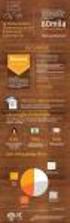 www.infocamere.it www.registroimprese.it www.infocamere.it www.registroimprese.it CONTENUTO PRESENTAZIONE Strumentazione necessaria: Firma Digitale Servizi erogati tramite CNS Registrazione portale Registro
www.infocamere.it www.registroimprese.it www.infocamere.it www.registroimprese.it CONTENUTO PRESENTAZIONE Strumentazione necessaria: Firma Digitale Servizi erogati tramite CNS Registrazione portale Registro
Guida alla firma digitale della domanda
 Guida alla firma digitale della domanda Servizi Informatici [Ver. 2] Sommario della guida Salvataggio del file Utilizzo del programma di firma Visualizzazione della domanda Firma del file Caricamento del
Guida alla firma digitale della domanda Servizi Informatici [Ver. 2] Sommario della guida Salvataggio del file Utilizzo del programma di firma Visualizzazione della domanda Firma del file Caricamento del
Firma Digitale Procedura Rinnovo
 Firma Digitale Procedura Rinnovo Versione: 0.01 Aggiornata al: 16.04.2014 Premessa La procedura di rinnovo dei certificati di firma digitale può essere avviata da 6 mesi prima della scandenza, fino ad
Firma Digitale Procedura Rinnovo Versione: 0.01 Aggiornata al: 16.04.2014 Premessa La procedura di rinnovo dei certificati di firma digitale può essere avviata da 6 mesi prima della scandenza, fino ad
Mod DS A LBT 8563 SOFTWARE DI PROGRAMMAZIONE PER MODULO DI CHIAMATA E CENTRALINO 2VOICE
 Mod. 1083 DS 1083-022A LBT 8563 SOFTWARE DI PROGRAMMAZIONE PER MODULO DI CHIAMATA E CENTRALINO 2VOICE IndICE 1. DESCRIZIONE GENERALE...2 1.1 Requisiti di sistema...2 1.2 Installazione...2 2. PROGRAMMAZIONE
Mod. 1083 DS 1083-022A LBT 8563 SOFTWARE DI PROGRAMMAZIONE PER MODULO DI CHIAMATA E CENTRALINO 2VOICE IndICE 1. DESCRIZIONE GENERALE...2 1.1 Requisiti di sistema...2 1.2 Installazione...2 2. PROGRAMMAZIONE
AIFO - ALBO DELLE IMPRESE FORESTALI DEL PIEMONTE
 AIFO - ALBO DELLE IMPRESE FORESTALI DEL PIEMONTE Guida per immagini alla nuova iscrizione (per gli operatori degli Sportelli forestali) Prima di caricare i dati dell impresa nell applicativo assicurarsi
AIFO - ALBO DELLE IMPRESE FORESTALI DEL PIEMONTE Guida per immagini alla nuova iscrizione (per gli operatori degli Sportelli forestali) Prima di caricare i dati dell impresa nell applicativo assicurarsi
DikeX IC Lite Manuale Utente InfoCert. Manuale Utente DikeIC InfoCert
 DikeX IC Lite Manuale Utente InfoCert Manuale Utente DikeIC InfoCert Indice Sommario 1. DikeX IC Lite... 3 2. Avvio di DikeX IC... 3 2.1 Controllo e download eventuali aggiornamenti... 3 3. Barra degli
DikeX IC Lite Manuale Utente InfoCert Manuale Utente DikeIC InfoCert Indice Sommario 1. DikeX IC Lite... 3 2. Avvio di DikeX IC... 3 2.1 Controllo e download eventuali aggiornamenti... 3 3. Barra degli
Assessorato attività produttive, energia e politiche del lavoro Assessorato bilancio, finanze e patrimonio
 Assessorato attività produttive, energia e politiche del lavoro Assessorato bilancio, finanze e patrimonio IRAP- Agevolazione A4 (incremento occupazionale) Manuale operativo per la compilazione e l inoltro
Assessorato attività produttive, energia e politiche del lavoro Assessorato bilancio, finanze e patrimonio IRAP- Agevolazione A4 (incremento occupazionale) Manuale operativo per la compilazione e l inoltro
Il link informativo per il rilascio della firma digitale è il seguente :
 Se non si è in possesso della PEC la si può richiedere gratuitamente alla Regione Basilicata, il link per ottenere le informazioni in merito è : http://www.ibasilicata.it/web/guest/pec. Il link informativo
Se non si è in possesso della PEC la si può richiedere gratuitamente alla Regione Basilicata, il link per ottenere le informazioni in merito è : http://www.ibasilicata.it/web/guest/pec. Il link informativo
CONTENUTO PRESENTAZIONE
 CONTENUTO PRESENTAZIONE Strumentazione necessaria: Firma Digitale Servizi erogati tramite CNS Registrazione portale Registro Imprese Prepagato per pagamento diritti Utilizzo Portale e predisposizione certificati
CONTENUTO PRESENTAZIONE Strumentazione necessaria: Firma Digitale Servizi erogati tramite CNS Registrazione portale Registro Imprese Prepagato per pagamento diritti Utilizzo Portale e predisposizione certificati
GUIDA OPERATIVA PER L ACCREDITAMENTO NEL REGISTRO DEI REVISORI LEGALI
 REGISTRO DEI REVISORI LEGALI DEI CONTI GUIDA OPERATIVA PER L ACCREDITAMENTO NEL REGISTRO DEI REVISORI LEGALI PER IL TIROCINANTE Versione 2.2a del 17 settembre 2014 Sommario 1 PREMESSA... 3 2 LA PROCEDURA
REGISTRO DEI REVISORI LEGALI DEI CONTI GUIDA OPERATIVA PER L ACCREDITAMENTO NEL REGISTRO DEI REVISORI LEGALI PER IL TIROCINANTE Versione 2.2a del 17 settembre 2014 Sommario 1 PREMESSA... 3 2 LA PROCEDURA
Istruzioni per la compilazione del modulo di deposito per parti non rituali
 Istruzioni per la compilazione del modulo di deposito per parti non rituali Questa nota descrive le attività necessarie per preparare il modulo per il deposito per parti non rituali. Sommario Attività
Istruzioni per la compilazione del modulo di deposito per parti non rituali Questa nota descrive le attività necessarie per preparare il modulo per il deposito per parti non rituali. Sommario Attività
AIFO - ALBO DELLE IMPRESE FORESTALI DEL PIEMONTE
 AIFO - ALBO DELLE IMPRESE FORESTALI DEL PIEMONTE Guida per immagini alla conferma di iscrizione annuale direttamente dall impresa in maniera autonoma ATTENZIONE Possono confermare unicamente le imprese
AIFO - ALBO DELLE IMPRESE FORESTALI DEL PIEMONTE Guida per immagini alla conferma di iscrizione annuale direttamente dall impresa in maniera autonoma ATTENZIONE Possono confermare unicamente le imprese
Stipula del contratto per l invio telematico
 Stipula del contratto per l invio telematico Per poter effettuare qualsiasi adempimento indirizzato al Registro delle Imprese, che utilizza unicamente il canale telematico di trasmissione, è necessario
Stipula del contratto per l invio telematico Per poter effettuare qualsiasi adempimento indirizzato al Registro delle Imprese, che utilizza unicamente il canale telematico di trasmissione, è necessario
GUIDA DELLA FIRMA DIGITALE
 GUIDA PER L APPOSIZIONE E L UTILIZZO DELLA FIRMA DIGITALE 8 luglio 2016 INDICE 1 I formati di firma p7m e pdf... 3 2 Prerequisito... 3 3 Per firmare file... 3 3.1 Firma con FirmaOk! di Postcert... 4 3.1.1
GUIDA PER L APPOSIZIONE E L UTILIZZO DELLA FIRMA DIGITALE 8 luglio 2016 INDICE 1 I formati di firma p7m e pdf... 3 2 Prerequisito... 3 3 Per firmare file... 3 3.1 Firma con FirmaOk! di Postcert... 4 3.1.1
2. LA COMPILAZIONE DEL MODELLO (RP) RIEPILOGO
 2. LA COMPILAZIONE DEL MODELLO (RP) RIEPILOGO 1. Funzioni e finalità del modello La Pratica presentata al Registro imprese, sarà generalmente costituita, oltre che dal file di dati, anche da documenti
2. LA COMPILAZIONE DEL MODELLO (RP) RIEPILOGO 1. Funzioni e finalità del modello La Pratica presentata al Registro imprese, sarà generalmente costituita, oltre che dal file di dati, anche da documenti
FIRMA DEI DOCUMENTI E VERIFICA DELLA FIRMA DIGITALE CON DIKE 6
 Versione 2016-05 - IT MANUALE - STAZIONE APPALTANTE FIRMA DEI DOCUMENTI E VERIFICA DELLA FIRMA DIGITALE CON DIKE 6 Contenuto 1. Firmare 2. Verificare Numero verde Stazioni Appaltanti 800 288 960 AGENTUR
Versione 2016-05 - IT MANUALE - STAZIONE APPALTANTE FIRMA DEI DOCUMENTI E VERIFICA DELLA FIRMA DIGITALE CON DIKE 6 Contenuto 1. Firmare 2. Verificare Numero verde Stazioni Appaltanti 800 288 960 AGENTUR
PRIMO PASSO. Agenzia Entrate Direzione Provinciale di Trento Ufficio Gestione Tributi
 Manuale Tutorial REGISTRAZIONE ATTI TELEMATICI da parte degli ENTI PUBBLICI PRIMO PASSO Gli Enti interessati all'invio telematico richiedono l abilitazione al servizio compilando l apposito modello disponibile
Manuale Tutorial REGISTRAZIONE ATTI TELEMATICI da parte degli ENTI PUBBLICI PRIMO PASSO Gli Enti interessati all'invio telematico richiedono l abilitazione al servizio compilando l apposito modello disponibile
Istruzioni per accedere alle istanze on-line
 Istruzioni per accedere alle istanze on-line NB: Per poter usufruire del servizio di istanze on-line è necessario essere in possesso delle credenziali rilasciate dal Comune o possedere la CNS (Carta Nazionale
Istruzioni per accedere alle istanze on-line NB: Per poter usufruire del servizio di istanze on-line è necessario essere in possesso delle credenziali rilasciate dal Comune o possedere la CNS (Carta Nazionale
Procedura per l Iscrizione delle imprese all Albo degli Operatori Economici del Comune di Bari
 Procedura per l Iscrizione delle imprese all Albo degli Operatori Economici del Comune di Bari 1. Autenticarsi sul Portale Appalti con il nome utente e la password forniti nella precedente fase di registrazione
Procedura per l Iscrizione delle imprese all Albo degli Operatori Economici del Comune di Bari 1. Autenticarsi sul Portale Appalti con il nome utente e la password forniti nella precedente fase di registrazione
Linea di intervento 1.3.b - Aiuti alle PMI per l'acquisizione di servizi qualificati. Manuale per la compilazione on-line della richiesta di anticipo
 Linea di intervento 1.3.b - Aiuti alle PMI per l'acquisizione di servizi qualificati Manuale per la compilazione on-line della richiesta di anticipo Firenze, 25 gennaio 2010 INDICE 1. INSERIMENTO DELLA
Linea di intervento 1.3.b - Aiuti alle PMI per l'acquisizione di servizi qualificati Manuale per la compilazione on-line della richiesta di anticipo Firenze, 25 gennaio 2010 INDICE 1. INSERIMENTO DELLA
MUDE Piemonte. Nuove modalità salvataggio, firma istanza e gestione allegati
 MUDE Piemonte Nuove modalità salvataggio, firma istanza e gestione allegati STATO DELLE VARIAZIONI Versione Paragrafo o Pagina Descrizione della variazione V01 Tutto il documento Versione iniziale del
MUDE Piemonte Nuove modalità salvataggio, firma istanza e gestione allegati STATO DELLE VARIAZIONI Versione Paragrafo o Pagina Descrizione della variazione V01 Tutto il documento Versione iniziale del
3.5.1 PREPARAZ1ONE I documenti che si possono creare con la stampa unione sono: lettere, messaggi di posta elettronica, o etichette.
 3.5 STAMPA UNIONE Le funzioni della stampa unione (o stampa in serie) permettono di collegare un documento principale con un elenco di nominativi e indirizzi, creando così tanti esemplari uguali nel contenuto,
3.5 STAMPA UNIONE Le funzioni della stampa unione (o stampa in serie) permettono di collegare un documento principale con un elenco di nominativi e indirizzi, creando così tanti esemplari uguali nel contenuto,
DIKE WHITELABEL Manuale utente
 1 DIKE WHITELABEL Manuale utente Sommario Dike WL Manuale utente Pagina 2 di 10 1 Installazione e primo utilizzo Dike6... 3 1.1 Installazione Windows... 3 1.2 Aggiornamento... 6 2 Gestione dispositivo...
1 DIKE WHITELABEL Manuale utente Sommario Dike WL Manuale utente Pagina 2 di 10 1 Installazione e primo utilizzo Dike6... 3 1.1 Installazione Windows... 3 1.2 Aggiornamento... 6 2 Gestione dispositivo...
Dichiarazione FGas: Istruzioni per eseguire il caricamento massivo delle dichiarazioni
 Dichiarazione FGas: Istruzioni per eseguire il caricamento massivo delle dichiarazioni La funzione di caricamento massivo è stata predisposta per agevolare la compilazione e la trasmissione dei dati ai
Dichiarazione FGas: Istruzioni per eseguire il caricamento massivo delle dichiarazioni La funzione di caricamento massivo è stata predisposta per agevolare la compilazione e la trasmissione dei dati ai
FASI DA ESEGUIRE ON-LINE
 FASI DA ESEGUIRE ON-LINE a) registrazione del candidato mediante apposito link presente sul portale della Regione Basilicata e rilascio delle credenziali di accesso necessarie per procedere alla candidatura
FASI DA ESEGUIRE ON-LINE a) registrazione del candidato mediante apposito link presente sul portale della Regione Basilicata e rilascio delle credenziali di accesso necessarie per procedere alla candidatura
Premessa Requisiti necessari Accesso ai servizi Inviare una pratica online: Individuazione attività... 4
 Guida ai servizi SUED on-line Sommario Premessa... 2 Requisiti necessari... 2 Accesso ai servizi... 2 Inviare una pratica online:... 4 Individuazione attività... 4 Trattamento dei dati personali... 5 Inserimento
Guida ai servizi SUED on-line Sommario Premessa... 2 Requisiti necessari... 2 Accesso ai servizi... 2 Inviare una pratica online:... 4 Individuazione attività... 4 Trattamento dei dati personali... 5 Inserimento
VARIAZIONE AGENTE IN ATTIVITÀ FINANZIARIA PERSONA FISICA Guida Utente
 VARIAZIONE AGENTE IN ATTIVITÀ FINANZIARIA PERSONA FISICA Guida Utente SOMMARIO 1 VARIAZIONE... 2 2 VARIAZIONE DATI ANAGRAFICI... 4 2.1 SEZIONE 1 - VARIAZIONE DITTA INDIVIDUALE 4 2.2 SEZIONE 2 - VARIAZIONE
VARIAZIONE AGENTE IN ATTIVITÀ FINANZIARIA PERSONA FISICA Guida Utente SOMMARIO 1 VARIAZIONE... 2 2 VARIAZIONE DATI ANAGRAFICI... 4 2.1 SEZIONE 1 - VARIAZIONE DITTA INDIVIDUALE 4 2.2 SEZIONE 2 - VARIAZIONE
Evoluzioni Software s.n.c. SLpw Guida all'uso Pag.1 di 49
 Evoluzioni Software s.n.c. SLpw Guida all'uso Pag.1 di 49 Evoluzioni Software s.n.c. SLpw Guida all'uso Pag.2 di 49 1 Installazione certificati Uffici Giudiziari... 3 2 Accesso al programma... 6 2.1 Fascicoli...
Evoluzioni Software s.n.c. SLpw Guida all'uso Pag.1 di 49 Evoluzioni Software s.n.c. SLpw Guida all'uso Pag.2 di 49 1 Installazione certificati Uffici Giudiziari... 3 2 Accesso al programma... 6 2.1 Fascicoli...
Piacenza, 28/09/2016
 www.infocamere.it www.registroimprese.it Piacenza, 28/09/2016 www.infocamere.it www.registroimprese.it CONTENUTO PRESENTAZIONE Strumentazione necessaria: Firma Digitale Registrazione portale Registro Imprese
www.infocamere.it www.registroimprese.it Piacenza, 28/09/2016 www.infocamere.it www.registroimprese.it CONTENUTO PRESENTAZIONE Strumentazione necessaria: Firma Digitale Registrazione portale Registro Imprese
CONTENUTO PRESENTAZIONE
 CONTENUTO PRESENTAZIONE Strumentazione necessaria: Firma Digitale Servizi erogati tramite CNS Registrazione portale Registro Imprese Prepagato per pagamento diritti Utilizzo Portale e predisposizione certificati
CONTENUTO PRESENTAZIONE Strumentazione necessaria: Firma Digitale Servizi erogati tramite CNS Registrazione portale Registro Imprese Prepagato per pagamento diritti Utilizzo Portale e predisposizione certificati
INTERVENTI DI RIDUZIONE DEL RISCHIO SISMICO. DISCIPLINATI DAL PROGRAMMA O.C.D.P.C. n. 52 del 20/02/2013
 INTERVENTI DI RIDUZIONE DEL RISCHIO SISMICO DISCIPLINATI DAL PROGRAMMA O.C.D.P.C. n. 52 del 20/02/2013 Manuale del software per la gestione delle richieste di contributo per interventi strutturali di rafforzamento
INTERVENTI DI RIDUZIONE DEL RISCHIO SISMICO DISCIPLINATI DAL PROGRAMMA O.C.D.P.C. n. 52 del 20/02/2013 Manuale del software per la gestione delle richieste di contributo per interventi strutturali di rafforzamento
FASE 1: ISTRUZIONI PER ESPORTARE GLI ALUNNI DAL SIDI
 FASE 1: ISTRUZIONI PER ESPORTARE GLI ALUNNI DAL SIDI 1) Sul desktop del proprio computer, creare una nuova cartella chiamata alunni-nomeistitutosidi-xls, dove, al posto di nomeistituto, si deve scrivere
FASE 1: ISTRUZIONI PER ESPORTARE GLI ALUNNI DAL SIDI 1) Sul desktop del proprio computer, creare una nuova cartella chiamata alunni-nomeistitutosidi-xls, dove, al posto di nomeistituto, si deve scrivere
AUTENTICAZIONE CON CNS PRESENTE SU SMART CARD
 AUTENTICAZIONE CON CNS PRESENTE SU SMART CARD NB: La presente guida va salvata sul proprio PC. Per Autenticarsi al portale del SUAP del Comune di Civitavecchia l utente deve abilitare la propria postazione
AUTENTICAZIONE CON CNS PRESENTE SU SMART CARD NB: La presente guida va salvata sul proprio PC. Per Autenticarsi al portale del SUAP del Comune di Civitavecchia l utente deve abilitare la propria postazione
VARIAZIONE AGENTE IN ATTIVITA FINANZIARIA PERSONA FISICA Guida Utente
 VARIAZIONE AGENTE IN ATTIVITA FINANZIARIA PERSONA FISICA Guida Utente SOMMARIO 1 VARIAZIONE... 2 2 VARIAZIONE DATI ANAGRAFICI... 3 2.1 SEZIONE 1 - VARIAZIONE DITTA INDIVIDUALE 3 2.2 SEZIONE 2 - VARIAZIONE
VARIAZIONE AGENTE IN ATTIVITA FINANZIARIA PERSONA FISICA Guida Utente SOMMARIO 1 VARIAZIONE... 2 2 VARIAZIONE DATI ANAGRAFICI... 3 2.1 SEZIONE 1 - VARIAZIONE DITTA INDIVIDUALE 3 2.2 SEZIONE 2 - VARIAZIONE
AIFO - ALBO DELLE IMPRESE FORESTALI DEL PIEMONTE
 AIFO - ALBO DELLE IMPRESE FORESTALI DEL PIEMONTE Guida per immagini all iscrizione direttamente dall impresa in maniera autonoma Per poter effettuare l iscrizione on-line il legale rappresentante dell
AIFO - ALBO DELLE IMPRESE FORESTALI DEL PIEMONTE Guida per immagini all iscrizione direttamente dall impresa in maniera autonoma Per poter effettuare l iscrizione on-line il legale rappresentante dell
1. Firma. La visualizzazione di tale avviso può essere disattivata dal menu Strumenti : InfoCert S.p.A. Versione 1.
 1. Firma Dopo aver selezionato un file, per firmare si sceglie questa funzione. Dalla maschera che appare si sceglie la directory in cui memorizzare il file firmato, e subito dopo si digita il PIN del
1. Firma Dopo aver selezionato un file, per firmare si sceglie questa funzione. Dalla maschera che appare si sceglie la directory in cui memorizzare il file firmato, e subito dopo si digita il PIN del
******** COME REGISTRARSI AL PORTALE
 Guida Operativa per la registrazione, la manutenzione dei propri dati e per la presentazione della richiesta di iscrizione all'elenco Operatori Economici Le operazioni da svolgere per l'iscrizione agli
Guida Operativa per la registrazione, la manutenzione dei propri dati e per la presentazione della richiesta di iscrizione all'elenco Operatori Economici Le operazioni da svolgere per l'iscrizione agli
Istruzioni per la compilazione e l invio del Mod. 730 al CAF T.F.D.C.
 Via Dominutti, 6 37135 Verona (VR) Tel. 045/8062222 Fax 045/8062220 http://www.pragma.it e-mail: info@pragma.it Verona, maggio 2004 Istruzioni per la compilazione e l invio del Mod. 730 al CAF T.F.D.C.
Via Dominutti, 6 37135 Verona (VR) Tel. 045/8062222 Fax 045/8062220 http://www.pragma.it e-mail: info@pragma.it Verona, maggio 2004 Istruzioni per la compilazione e l invio del Mod. 730 al CAF T.F.D.C.
CERTIFICATO DI AUTENTICAZIONE INFOCERT. Guida alla Configurazione
 CERTIFICATO DI AUTENTICAZIONE INFOCERT Guida alla Configurazione Sommario Premessa 3 Internet Explorer 4 Installazione dei Certificati CA Infocert 4 Configurazione del browser Internet Explorer 4 Mozilla
CERTIFICATO DI AUTENTICAZIONE INFOCERT Guida alla Configurazione Sommario Premessa 3 Internet Explorer 4 Installazione dei Certificati CA Infocert 4 Configurazione del browser Internet Explorer 4 Mozilla
CAMERA DI COMMERCIO INDUSTRIA ARTIGIANATO E AGRICOLTURA DI CREMONA PROCEDIMENTO DEL RINNOVO DEL CONSIGLIO CAMERALE 2013-2018
 CAMERA DI COMMERCIO INDUSTRIA ARTIGIANATO E AGRICOLTURA DI CREMONA PROCEDIMENTO DEL RINNOVO DEL CONSIGLIO CAMERALE 2013-2018 Istruzioni tecniche per la compilazione degli elenchi contenuti nell allegato
CAMERA DI COMMERCIO INDUSTRIA ARTIGIANATO E AGRICOLTURA DI CREMONA PROCEDIMENTO DEL RINNOVO DEL CONSIGLIO CAMERALE 2013-2018 Istruzioni tecniche per la compilazione degli elenchi contenuti nell allegato
PowerFATT Gestione delle fatture, preventivi e ddt
 PowerFATT Gestione delle fatture, preventivi e ddt Il software PowerFATT consente di creare fatture, preventivi, documenti di trasporto e documenti in generale in diverse modalità. 1) Creazione documento
PowerFATT Gestione delle fatture, preventivi e ddt Il software PowerFATT consente di creare fatture, preventivi, documenti di trasporto e documenti in generale in diverse modalità. 1) Creazione documento
SPORTELLO TELEMATICO CERC INVIO DELLA DOMANDA DI CONTRIBUTO
 SPORTELLO TELEMATICO CERC L'invio telematico delle pratiche di contributo (domanda e rendicontazione) è completamente gratuito. Prima dell'invio è necessario: - essere in possesso di un contratto Telemacopay
SPORTELLO TELEMATICO CERC L'invio telematico delle pratiche di contributo (domanda e rendicontazione) è completamente gratuito. Prima dell'invio è necessario: - essere in possesso di un contratto Telemacopay
Raccolta e memorizzazione dei dati immessi nei moduli dai visitatori
 Raccolta e memorizzazione dei dati immessi nei moduli dai visitatori Raccolta e memorizzazione dei dati immessi nei moduli dai visitatori Per impostazione predefinita, i risultati dei moduli vengono salvati
Raccolta e memorizzazione dei dati immessi nei moduli dai visitatori Raccolta e memorizzazione dei dati immessi nei moduli dai visitatori Per impostazione predefinita, i risultati dei moduli vengono salvati
Guida pratica all attivazione della componente applet per la firma digitale interna al portale VestaNET
 Guida pratica all attivazione della componente applet per la firma digitale interna al portale Aggiornamento al 09/02/2017 È stato introdotto il paragrafo di appendice, realizzato con la preziosa collaborazione
Guida pratica all attivazione della componente applet per la firma digitale interna al portale Aggiornamento al 09/02/2017 È stato introdotto il paragrafo di appendice, realizzato con la preziosa collaborazione
Certificati di postazione
 Certificati di postazione Sequenza delle operazioni per la generazione e l installazione del certificato di postazione MANUALE OPERATIVO VERSIONE: 1.1 (11/04/2013) Sommario Introduzione... 3 Sequenza delle
Certificati di postazione Sequenza delle operazioni per la generazione e l installazione del certificato di postazione MANUALE OPERATIVO VERSIONE: 1.1 (11/04/2013) Sommario Introduzione... 3 Sequenza delle
GUIDA D USO PER L IMPORTAZIONE DI FILE.CSV
 APPLICATIVO Versione 0.1 17 Maggio 2011 Indice dei contenuti 1. INTRODUZIONE 2. DOWNLOAD DI FILE.CSV PRODOTTI DA 3. COME IMPORTARE I FILE.CSV CON MICROSOFT OFFICE (EXCEL) 4. COME IMPORTARE I FILE.CSV CON
APPLICATIVO Versione 0.1 17 Maggio 2011 Indice dei contenuti 1. INTRODUZIONE 2. DOWNLOAD DI FILE.CSV PRODOTTI DA 3. COME IMPORTARE I FILE.CSV CON MICROSOFT OFFICE (EXCEL) 4. COME IMPORTARE I FILE.CSV CON
Piattaforma gare ISTRUZIONE OPERATIVA UTILIZZO PIATTAFORMA TELEMATICA GARE. Pag. 1
 Piattaforma gare ISTRUZIONE OPERATIVA UTILIZZO PIATTAFORMA TELEMATICA GARE Pag. 1 1. PRESENTAZIONE OFFERTA PROCEDURA AD INVITO 3 2. PRESENTAZIONE OFFERTA PROCEDURA APERTA/RISTRETTA 12 3. SALVATAGGIO/RITIRO
Piattaforma gare ISTRUZIONE OPERATIVA UTILIZZO PIATTAFORMA TELEMATICA GARE Pag. 1 1. PRESENTAZIONE OFFERTA PROCEDURA AD INVITO 3 2. PRESENTAZIONE OFFERTA PROCEDURA APERTA/RISTRETTA 12 3. SALVATAGGIO/RITIRO
Cert ò. Certificati di Origine. Francesco Alessandro Parma, 29/11/2016
 Cert ò Certificati di Origine Francesco Alessandro Parma, 29/11/2016 www.registroimprese.it 1 CONTENUTO PRESENTAZIONE Strumentazione necessaria: Firma Digitale Registrazione portale Registro Imprese Prepagato
Cert ò Certificati di Origine Francesco Alessandro Parma, 29/11/2016 www.registroimprese.it 1 CONTENUTO PRESENTAZIONE Strumentazione necessaria: Firma Digitale Registrazione portale Registro Imprese Prepagato
Importazione dati. e/fiscali Spesometro - Rel. 04.05.01. con gestionale e/satto. Gestionale e/satto
 e/fiscali Spesometro - Rel. 04.05.01 Importazione dati con gestionale e/satto 06118930012 Tribunale di Torino 2044/91 C.C.I.A.A. 761816 - www.eurosoftware.it Pagina 1 ATTENZIONE. Per poter procedere con
e/fiscali Spesometro - Rel. 04.05.01 Importazione dati con gestionale e/satto 06118930012 Tribunale di Torino 2044/91 C.C.I.A.A. 761816 - www.eurosoftware.it Pagina 1 ATTENZIONE. Per poter procedere con
CAMERA DI COMMERCIO INDUSTRIA ARTIGIANATO E AGRICOLTURA DI CREMONA PROCEDIMENTO DEL RINNOVO DEL CONSIGLIO CAMERALE 2013-2018
 CAMERA DI COMMERCIO INDUSTRIA ARTIGIANATO E AGRICOLTURA DI CREMONA PROCEDIMENTO DEL RINNOVO DEL CONSIGLIO CAMERALE 2013-2018 Istruzioni tecniche per la compilazione degli elenchi contenuti nell allegato
CAMERA DI COMMERCIO INDUSTRIA ARTIGIANATO E AGRICOLTURA DI CREMONA PROCEDIMENTO DEL RINNOVO DEL CONSIGLIO CAMERALE 2013-2018 Istruzioni tecniche per la compilazione degli elenchi contenuti nell allegato
Guida alla compilazione on-line della domanda per il bando Orientamento musicale INDICE
 Guida alla compilazione on-line della domanda per il bando Orientamento musicale INDICE 1 Riconoscimento del soggetto richiedente da parte del sistema...2 2 Registrazione del profilo del soggetto richiedente...4
Guida alla compilazione on-line della domanda per il bando Orientamento musicale INDICE 1 Riconoscimento del soggetto richiedente da parte del sistema...2 2 Registrazione del profilo del soggetto richiedente...4
Scheda 13 Estrazione dati per l Azienda USL Parte A Creazione del file di estrazione dati
 Scheda 13 Estrazione dati per l Azienda USL Parte A Creazione del file di estrazione dati FLUR20XX 1) Premere questo tasto nella finestra principale 2) Leggere il messaggio LE SCHEDE INCOMPLETE NON VENGONO
Scheda 13 Estrazione dati per l Azienda USL Parte A Creazione del file di estrazione dati FLUR20XX 1) Premere questo tasto nella finestra principale 2) Leggere il messaggio LE SCHEDE INCOMPLETE NON VENGONO
DEFINIZIONI SMART E RELATIVE ESERCITAZIONI
 DEFINIZIONI SMART E RELATIVE ESERCITAZIONI A B C D E 1 2 3 4 5 6 7 8 9 MODULO 3 Creazione e gestione di fogli di calcolo MODULO 3 CREAZIONE E GESTIONE DI FOGLI DI CALCOLO Gli elementi fondamentali del
DEFINIZIONI SMART E RELATIVE ESERCITAZIONI A B C D E 1 2 3 4 5 6 7 8 9 MODULO 3 Creazione e gestione di fogli di calcolo MODULO 3 CREAZIONE E GESTIONE DI FOGLI DI CALCOLO Gli elementi fondamentali del
HTH HIP - Healt In Prison Applicazione Mobile per la Gestione Carceri. Manuale Utente
 HTH HIP - Healt In Prison Applicazione Mobile per la Gestione Carceri Manuale Utente Indice e Sommario Requisiti minimi Tablet... 3 Installazione APP su Tablet... 3 Installazione Emulatore e App su PC...
HTH HIP - Healt In Prison Applicazione Mobile per la Gestione Carceri Manuale Utente Indice e Sommario Requisiti minimi Tablet... 3 Installazione APP su Tablet... 3 Installazione Emulatore e App su PC...
Scegli l attività che intendi svolgere e clicca con il tasto sinistro del mouse sull argomento (esempio figura 2)
 Figura 1 Clicca qui con il tasto Una volta scaricati i materiali di studio e averli studiati o almeno letti.! scegli l argomento da trattare, clicca con il tasto sull argomento stesso come descritto nell
Figura 1 Clicca qui con il tasto Una volta scaricati i materiali di studio e averli studiati o almeno letti.! scegli l argomento da trattare, clicca con il tasto sull argomento stesso come descritto nell
MANUALE PER L UTILIZZO DEL SISTEMA SUAPER
 MANUALE PER L UTILIZZO DEL SISTEMA SUAPER Il sistema SuapER è un sistema di compilazione e inoltro telematico delle domande SUAP: http://suaper.lepida.it/people Requisiti necessari per l utilizzo del sistema:
MANUALE PER L UTILIZZO DEL SISTEMA SUAPER Il sistema SuapER è un sistema di compilazione e inoltro telematico delle domande SUAP: http://suaper.lepida.it/people Requisiti necessari per l utilizzo del sistema:
COMPILAZIONE DOMANDA
 COMPILAZIONE DOMANDA Alcuni campi dell istanza saranno già pre-compilati dal sistema con i dati inseriti all atto della registrazione (N.B. i valori sono comunque modificabili da parte dell utente). I
COMPILAZIONE DOMANDA Alcuni campi dell istanza saranno già pre-compilati dal sistema con i dati inseriti all atto della registrazione (N.B. i valori sono comunque modificabili da parte dell utente). I
MANUALE PER L UTILIZZO DI SISSIWEB DA PARTE DEI DOCENTI
 MANUALE PER L UTILIZZO DI SISSIWEB DA PARTE DEI DOCENTI Collegarsi ad internet e nella barra degli indirizzi digitare www.ipiacb.it Non appena appare la Home page del sito (figura sotto) cliccare sull
MANUALE PER L UTILIZZO DI SISSIWEB DA PARTE DEI DOCENTI Collegarsi ad internet e nella barra degli indirizzi digitare www.ipiacb.it Non appena appare la Home page del sito (figura sotto) cliccare sull
Bilancio XBRL MANUALE DI UTILIZZO. Rif: Bilancio XBRL Manuale Versione: 1 Data: 13/07/2017. Sede Operativa: Piazza Castello, Benevento
 Rif: Bilancio XBRL Manuale Versione: 1 Data: 13/07/2017 Bilancio XBRL MANUALE DI UTILIZZO Rif: Bilancio XBRL Manuale Versione: 1 Data: 13/07/2017 Sommario A cosa serve... 3 Creazione del progetto... 3
Rif: Bilancio XBRL Manuale Versione: 1 Data: 13/07/2017 Bilancio XBRL MANUALE DI UTILIZZO Rif: Bilancio XBRL Manuale Versione: 1 Data: 13/07/2017 Sommario A cosa serve... 3 Creazione del progetto... 3
Dichiarazioni Fiscali 2010
 Dichiarazioni Fiscali 2010 Deleghe 2010 Importazione dati da PagheOnLine La procedura di importazione dei dati provenienti da PAGHE ONLINE in DELEGHE di pagamento è composta da 2 fasi: 1) Preparazione
Dichiarazioni Fiscali 2010 Deleghe 2010 Importazione dati da PagheOnLine La procedura di importazione dei dati provenienti da PAGHE ONLINE in DELEGHE di pagamento è composta da 2 fasi: 1) Preparazione
Compilazione della candidatura telematica
 Per partecipare al bando è necessario disporre di firma digitale. Il link informativo per il rilascio della firma digitale è il seguente : http://www.firmadigitale.regione.basilicata.it/infocard/pub/.
Per partecipare al bando è necessario disporre di firma digitale. Il link informativo per il rilascio della firma digitale è il seguente : http://www.firmadigitale.regione.basilicata.it/infocard/pub/.
AIFO - ALBO DELLE IMPRESE FORESTALI DEL PIEMONTE
 AIFO - ALBO DELLE IMPRESE FORESTALI DEL PIEMONTE Guida per immagini alla conferma di iscrizione annuale per gli operatori degli Sportelli forestali ATTENZIONE Possono confermare unicamente le imprese iscritte
AIFO - ALBO DELLE IMPRESE FORESTALI DEL PIEMONTE Guida per immagini alla conferma di iscrizione annuale per gli operatori degli Sportelli forestali ATTENZIONE Possono confermare unicamente le imprese iscritte
Guida per il deposito telematico dell ISTANZA DI VENDITA tramite Consolle dell Avvocato. Vers. Luglio 2017
 Guida per il deposito telematico dell ISTANZA DI VENDITA tramite Consolle dell Avvocato Vers. Luglio 2017 @@@ @@@ @@@ Aprire la consolle dell avvocato e, dopo avere inserito il vostro PIN, cliccare sulla
Guida per il deposito telematico dell ISTANZA DI VENDITA tramite Consolle dell Avvocato Vers. Luglio 2017 @@@ @@@ @@@ Aprire la consolle dell avvocato e, dopo avere inserito il vostro PIN, cliccare sulla
TS-CNS. Tessera Sanitaria Carta Nazionale dei Servizi. Manuale di installazione e configurazione. Versione del
 TS-CNS Tessera Sanitaria Carta Nazionale dei Servizi Versione 01.00 del 16.07.2013 - Sistema operativo Mac OS X - Carte Athena Per conoscere tutti i servizi della TS CNS visita il sito: www.regione.sardegna.it/tscns
TS-CNS Tessera Sanitaria Carta Nazionale dei Servizi Versione 01.00 del 16.07.2013 - Sistema operativo Mac OS X - Carte Athena Per conoscere tutti i servizi della TS CNS visita il sito: www.regione.sardegna.it/tscns
Sportello Telematico AGEF
 Sportello Telematico AGEF CAMERA DI COMMERCIO di VERONA Linee Guida per l invio telematico delle domande di contributo di cui al Regolamento Incentivi alle PMI per l innovazione tecnologica 2016 1 PREMESSA
Sportello Telematico AGEF CAMERA DI COMMERCIO di VERONA Linee Guida per l invio telematico delle domande di contributo di cui al Regolamento Incentivi alle PMI per l innovazione tecnologica 2016 1 PREMESSA
Manuale Utente F.IT.A.B. MANUALE UTENTE F.IT.A.B. F.IT.A.B. Pagina 1
 MANUALE UTENTE F.IT.A.B. F.IT.A.B. www.fitab.it Pagina 1 Sommario INSERIMENTO NUOVO TESSERATO...3 RICERCA TESSERATO...5 GESTIONE TESSERAMENTO...6 Confermare il tesseramento...9 Rettificare il tesseramento...9
MANUALE UTENTE F.IT.A.B. F.IT.A.B. www.fitab.it Pagina 1 Sommario INSERIMENTO NUOVO TESSERATO...3 RICERCA TESSERATO...5 GESTIONE TESSERAMENTO...6 Confermare il tesseramento...9 Rettificare il tesseramento...9
Manuale utilizzo. Attivazione del modulo ACN. Configurazione delle credenziali
 Manuale utilizzo Attivazione del modulo ACN Se durante o dopo il periodo di prova l utente desidera sottoscrive il contratto per i Servizi ACN ed effettua il relativo pagamento la definitiva attivazione
Manuale utilizzo Attivazione del modulo ACN Se durante o dopo il periodo di prova l utente desidera sottoscrive il contratto per i Servizi ACN ed effettua il relativo pagamento la definitiva attivazione
CAMERA DI COMMERCIO INDUSTRIA ARTIGIANATO E AGRICOLTURA DI BARI PROCEDIMENTO DI RINNOVO DEL CONSIGLIO CAMERALE QUINQUENNIO 2016-2021(*)
 CAMERA DI COMMERCIO INDUSTRIA ARTIGIANATO E AGRICOLTURA DI BARI PROCEDIMENTO DI RINNOVO DEL CONSIGLIO CAMERALE QUINQUENNIO 2016-2021(*) Istruzioni tecniche per la compilazione degli elenchi contenuti negli
CAMERA DI COMMERCIO INDUSTRIA ARTIGIANATO E AGRICOLTURA DI BARI PROCEDIMENTO DI RINNOVO DEL CONSIGLIO CAMERALE QUINQUENNIO 2016-2021(*) Istruzioni tecniche per la compilazione degli elenchi contenuti negli
TS-CNS. Tessera Sanitaria Carta Nazionale dei Servizi. Manuale di installazione e configurazione. Versione del
 TS-CNS Tessera Sanitaria Carta Nazionale dei Servizi Versione 01.00 del 16.07.2013 - Sistema Operativo Microsoft Windows 32/64 bit - Carte Athena Per conoscere tutti i servizi della TS CNS visita il sito:
TS-CNS Tessera Sanitaria Carta Nazionale dei Servizi Versione 01.00 del 16.07.2013 - Sistema Operativo Microsoft Windows 32/64 bit - Carte Athena Per conoscere tutti i servizi della TS CNS visita il sito:
AIFO - ALBO DELLE IMPRESE FORESTALI DEL PIEMONTE
 AIFO - ALBO DELLE IMPRESE FORESTALI DEL PIEMONTE Guida per immagini alla nuova iscrizione (per gli operatori degli Sportelli forestali) 1) Accedere a Sistema Piemonte servizi per privati http://www.sistemapiemonte.it/cms/privati/territorio/servizi/545-albo-imprese-e-registro-operatori-forestali-delpiemonte
AIFO - ALBO DELLE IMPRESE FORESTALI DEL PIEMONTE Guida per immagini alla nuova iscrizione (per gli operatori degli Sportelli forestali) 1) Accedere a Sistema Piemonte servizi per privati http://www.sistemapiemonte.it/cms/privati/territorio/servizi/545-albo-imprese-e-registro-operatori-forestali-delpiemonte
SOMMARIO. Presidenza del Consiglio dei Ministri. Ufficio Nazionale per il Servizio Civile
 Manuale Utente (IBAN Volontari) Versione 1.0.0 SOMMARIO 1. PREMESSA... 3 2. ACCESSO AL SISTEMA HELIOS... 4 2.1. PAGINA INIZIALE... 8 3. CARICAMENTO COORDINATE BANCARIE VOLONTARI... 11 3.1. RECUPERO MODELLO
Manuale Utente (IBAN Volontari) Versione 1.0.0 SOMMARIO 1. PREMESSA... 3 2. ACCESSO AL SISTEMA HELIOS... 4 2.1. PAGINA INIZIALE... 8 3. CARICAMENTO COORDINATE BANCARIE VOLONTARI... 11 3.1. RECUPERO MODELLO
ISTRUZIONI PER LA TRASMISSIONE DELLA DOMANDA E DELL ISTANZA TRAMITE IL PORTALE TRASMISSIONI BANCHE SEGRETERIA
 ISTRUZIONI PER LA TRASMISSIONE DELLA DOMANDA E DELL ISTANZA TRAMITE IL PORTALE TRASMISSIONI BANCHE SEGRETERIA 1. Una volta in possesso del nome utente e della password, l utente abilitato si collega al
ISTRUZIONI PER LA TRASMISSIONE DELLA DOMANDA E DELL ISTANZA TRAMITE IL PORTALE TRASMISSIONI BANCHE SEGRETERIA 1. Una volta in possesso del nome utente e della password, l utente abilitato si collega al
Rinnovo Ambiente di Sicurezza per Entratel
 Lecce, Via del Mare 18 0832/392697 0832/458995 0832/372266 0832/372308 e-mail : lineasistemi@tiscali.it Rinnovo Ambiente di Sicurezza per Entratel Premessa Quando il Vostro Certificato è scaduto non potete
Lecce, Via del Mare 18 0832/392697 0832/458995 0832/372266 0832/372308 e-mail : lineasistemi@tiscali.it Rinnovo Ambiente di Sicurezza per Entratel Premessa Quando il Vostro Certificato è scaduto non potete
Guida per il deposito telematico ATTO DI INTERVENTO Procedura di Esecuzione. tramite Consolle dell Avvocato (vers. Luglio 2017)
 Guida per il deposito telematico ATTO DI INTERVENTO Procedura di Esecuzione tramite Consolle dell Avvocato (vers. Luglio 2017) @@@ @@@ @@@ In generale non essendo il depositario della busta (il procuratore
Guida per il deposito telematico ATTO DI INTERVENTO Procedura di Esecuzione tramite Consolle dell Avvocato (vers. Luglio 2017) @@@ @@@ @@@ In generale non essendo il depositario della busta (il procuratore
PREMESSA... 3 ENTE 1.1 PERIODI... 5 ENTE 2.1 MISURAZIONI... 7 ENTE 3.1 GESTIONE STATI ENTE 4.1 REPORTISTICA... 22
 Sommario PREMESSA... 3 ENTE 1.1 PERIODI... 5 ENTE 2.1 MISURAZIONI... 7 ENTE 3.1 GESTIONE STATI... 16 ENTE 4.1 REPORTISTICA... 22 VERIFICATORE 1.1 PERIODI... 24 VERIFICATORE 2.1 MISURAZIONI... 27 VERIFICATORE
Sommario PREMESSA... 3 ENTE 1.1 PERIODI... 5 ENTE 2.1 MISURAZIONI... 7 ENTE 3.1 GESTIONE STATI... 16 ENTE 4.1 REPORTISTICA... 22 VERIFICATORE 1.1 PERIODI... 24 VERIFICATORE 2.1 MISURAZIONI... 27 VERIFICATORE
LINEE GUIDA PER GLI ENTI ADERENTI. Raccolta Fabbisogni: Referente
 LINEE GUIDA PER GLI ENTI ADERENTI Raccolta Fabbisogni: Referente Versione 5.0 del 01/02/2017 2 LINEE GUIDA PER GLI ENTI ADERENTI Indice Introduzione... 3 Gestione Raccolta Fabbisogni... 3 Richiesta Fabbisogni
LINEE GUIDA PER GLI ENTI ADERENTI Raccolta Fabbisogni: Referente Versione 5.0 del 01/02/2017 2 LINEE GUIDA PER GLI ENTI ADERENTI Indice Introduzione... 3 Gestione Raccolta Fabbisogni... 3 Richiesta Fabbisogni
FASI DA ESEGUIRE ON-LINE
 FASI DA ESEGUIRE ON-LINE a) registrazione del candidato mediante apposito link presente sul portale della Regione Basilicata e rilascio delle credenziali di accesso necessarie per procedere alla candidatura
FASI DA ESEGUIRE ON-LINE a) registrazione del candidato mediante apposito link presente sul portale della Regione Basilicata e rilascio delle credenziali di accesso necessarie per procedere alla candidatura
